Memantau Azure Resource Manager
Artikel ini menjelaskan:
- Jenis data pemantauan yang dapat Anda kumpulkan untuk layanan ini.
- Cara menganalisis data tersebut.
Catatan
Jika Anda sudah terbiasa dengan layanan ini dan/atau Azure Monitor dan hanya ingin tahu cara menganalisis data pemantauan, lihat bagian Analisis di dekat akhir artikel ini.
Ketika Anda memiliki aplikasi penting dan proses bisnis yang mengandalkan sumber daya Azure, Anda perlu memantau dan mendapatkan pemberitahuan untuk sistem Anda. Layanan Azure Monitor mengumpulkan dan menggabungkan metrik dan log dari setiap komponen sistem Anda. Azure Monitor memberi Anda tampilan ketersediaan, performa, dan ketahanan, serta memberi tahu Anda tentang masalah. Anda dapat menggunakan pustaka portal Azure, PowerShell, Azure CLI, REST API, atau klien untuk menyiapkan dan melihat data pemantauan.
- Untuk informasi selengkapnya tentang Azure Monitor, lihat gambaran umum Azure Monitor.
- Untuk informasi selengkapnya tentang cara memantau sumber daya Azure secara umum, lihat Memantau sumber daya Azure dengan Azure Monitor.
Insights
Beberapa layanan di Azure memiliki dasbor pemantauan bawaan di portal Azure yang menyediakan titik awal untuk memantau layanan Anda. Dasbor ini disebut wawasan, dan Anda dapat menemukannya di Insights Hub Azure Monitor di portal Azure.
Untuk informasi selengkapnya, lihat Memantau wawasan Grup Sumber Daya Azure Monitor.
Jenis Sumber Daya
Azure menggunakan konsep jenis sumber daya dan ID untuk mengidentifikasi semuanya dalam langganan. Jenis sumber daya juga merupakan bagian dari ID sumber daya untuk setiap sumber daya yang berjalan di Azure. Misalnya, satu jenis sumber daya untuk komputer virtual adalah Microsoft.Compute/virtualMachines. Untuk daftar layanan dan jenis sumber daya terkait, lihat Penyedia sumber daya.
Azure Monitor juga mengatur data pemantauan inti ke dalam metrik dan log berdasarkan jenis sumber daya, juga disebut namespace layanan. Metrik dan log yang berbeda tersedia untuk berbagai jenis sumber daya. Layanan Anda mungkin dikaitkan dengan lebih dari satu jenis sumber daya.
Untuk informasi selengkapnya tentang jenis sumber daya untuk Resource Manager, lihat Referensi data pemantauan Azure Resource Manager.
Penyimpanan data
Untuk Azure Monitor:
- Data metrik disimpan dalam database metrik Azure Monitor.
- Data log disimpan di penyimpanan log Azure Monitor. Log Analytics adalah alat di portal Azure yang dapat mengkueri penyimpanan ini.
- Log aktivitas Azure adalah penyimpanan terpisah dengan antarmukanya sendiri di portal Azure.
Anda dapat secara opsional merutekan metrik dan data log aktivitas ke penyimpanan log Azure Monitor. Anda kemudian dapat menggunakan Analitik Log untuk mengkueri data dan menghubungkannya dengan data log lainnya.
Banyak layanan dapat menggunakan pengaturan diagnostik untuk mengirim metrik dan data log ke lokasi penyimpanan lain di luar Azure Monitor. Contohnya termasuk Azure Storage, sistem mitra yang dihosting, dan sistem mitra non-Azure, dengan menggunakan Azure Event Hubs.
Untuk informasi terperinci tentang cara Azure Monitor menyimpan data, lihat Platform data Azure Monitor.
Metrik platform Azure Monitor
Azure Monitor menyediakan metrik platform untuk sebagian besar layanan. Metrik ini adalah:
- Didefinisikan secara individual untuk setiap namespace layanan.
- Disimpan dalam database metrik rangkaian waktu Azure Monitor.
- Ringan dan mampu mendukung peringatan mendekati real-time.
- Digunakan untuk melacak performa sumber daya dari waktu ke waktu.
Koleksi: Azure Monitor mengumpulkan metrik platform secara otomatis. Tidak diperlukan konfigurasi.
Perutean: Anda juga biasanya dapat merutekan metrik platform ke Log Azure Monitor /Log Analytics sehingga Anda dapat mengkuerinya dengan data log lainnya. Untuk informasi selengkapnya, lihat pengaturan diagnostik Metrik. Untuk cara mengonfigurasi pengaturan diagnostik untuk layanan, lihat Membuat pengaturan diagnostik di Azure Monitor.
Untuk daftar semua metrik yang mungkin dikumpulkan untuk semua sumber daya di Azure Monitor, lihat Metrik yang didukung di Azure Monitor.
Untuk daftar metrik yang tersedia untuk Resource Manager, lihat Referensi data pemantauan Azure Resource Manager.
Saat Anda membuat dan mengelola sumber daya di Azure, permintaan Akan diatur melalui sarana kontrol Azure, Azure Resource Manager. Artikel ini menjelaskan cara memantau volume dan latensi dari sarana kontrol yang diminta ke Azure.
Dengan metrik ini, Anda dapat memperhatikan lalu lintas dan latensi untuk permintaan sarana kontrol di seluruh langganan Anda. Misalnya, Anda sekarang dapat mencari tahu kapan permintaan Anda telah dibatasi dengan memeriksa permintaan yang dibatasi. Tentukan apakah mereka gagal dengan memfilter kode status tertentu dan memeriksa kesalahan server.
Metrik tersedia hingga tiga bulan hingga (93 hari) dan hanya melacak permintaan sinkron. Untuk skenario seperti pembuatan komputer virtual, metrik tidak mewakili performa atau keandalan operasi asinkron yang berjalan lama.
Mengakses metrik Azure Resource Manager
Anda dapat mengakses metrik sarana kontrol dengan menggunakan REST API Azure Monitor, SDK, dan portal Azure dengan memilih metrik Azure Resource Manager. Untuk gambaran umum tentang Azure Monitor, lihat Azure Monitor Metrics.
Tidak ada proses keikutsertaan atau pendaftaran untuk mengakses metrik sarana kontrol.
Untuk panduan tentang cara mengambil pembawa token dan membuat permintaan ke Azure, lihat Referensi API REST Azure.
Definisi Metrik
Definisi untuk metrik Azure Resource Manager di Azure Monitor hanya dapat diakses melalui versi API pratinjau 2017-12-01. Untuk mengambil definisi, Anda dapat menjalankan cuplikan berikut. Ganti 00000000-0000-0000-0000-000000000000 dengan ID Langganan Anda.
curl --location --request GET 'https://management.azure.com/subscriptions/00000000-0000-0000-0000-000000000000/providers/microsoft.insights/metricDefinitions?api-version=2017-12-01-preview&metricnamespace=microsoft.resources/subscriptions' \
--header 'Authorization: bearer {{bearerToken}}'
Cuplikan ini mengembalikan definisi untuk skema metrik. Terutama, skema ini mencakup dimensi yang dapat Anda filter dengan Api Monitor.
Contoh metrik
Berikut adalah beberapa skenario yang dapat membantu Anda menjelajahi metrik Azure Resource Manager.
Mengkueri metrik sarana kontrol latensi dan lalu lintas dengan portal Azure
Pertama, navigasikan ke halaman Azure Monitor di dalam portal:

Setelah memilih Jelajahi Metrik, pilih satu langganan, lalu pilih metrik Azure Resource Manager:
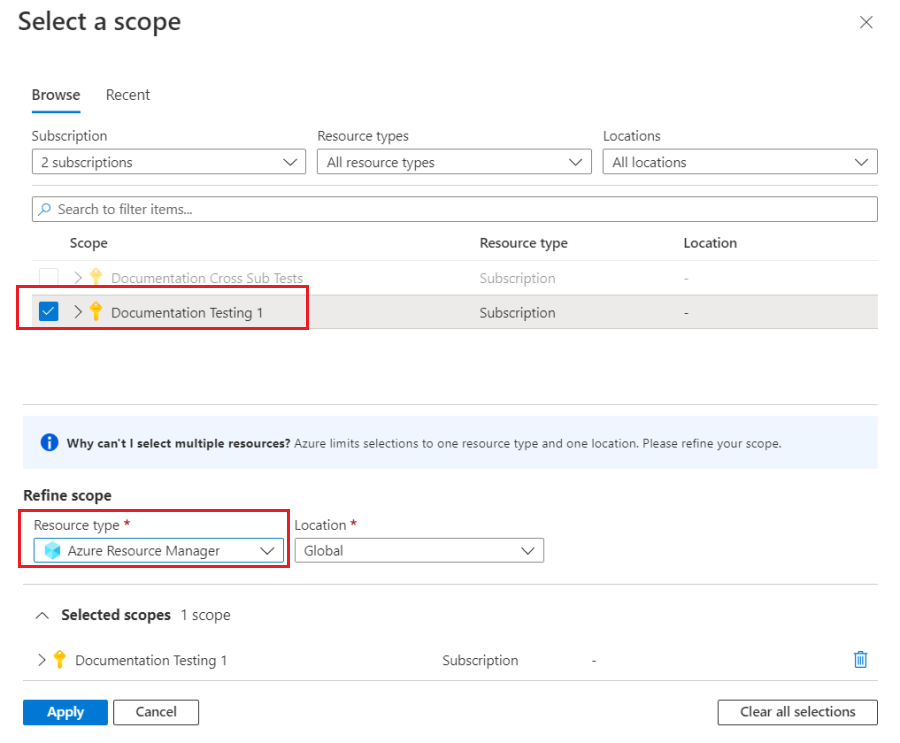
Lalu, setelah memilih Terapkan, Anda bisa memvisualisasikan metrik sarana kontrol Lalu Lintas atau Latensi dengan penyaringan dan pemisahan kustom:
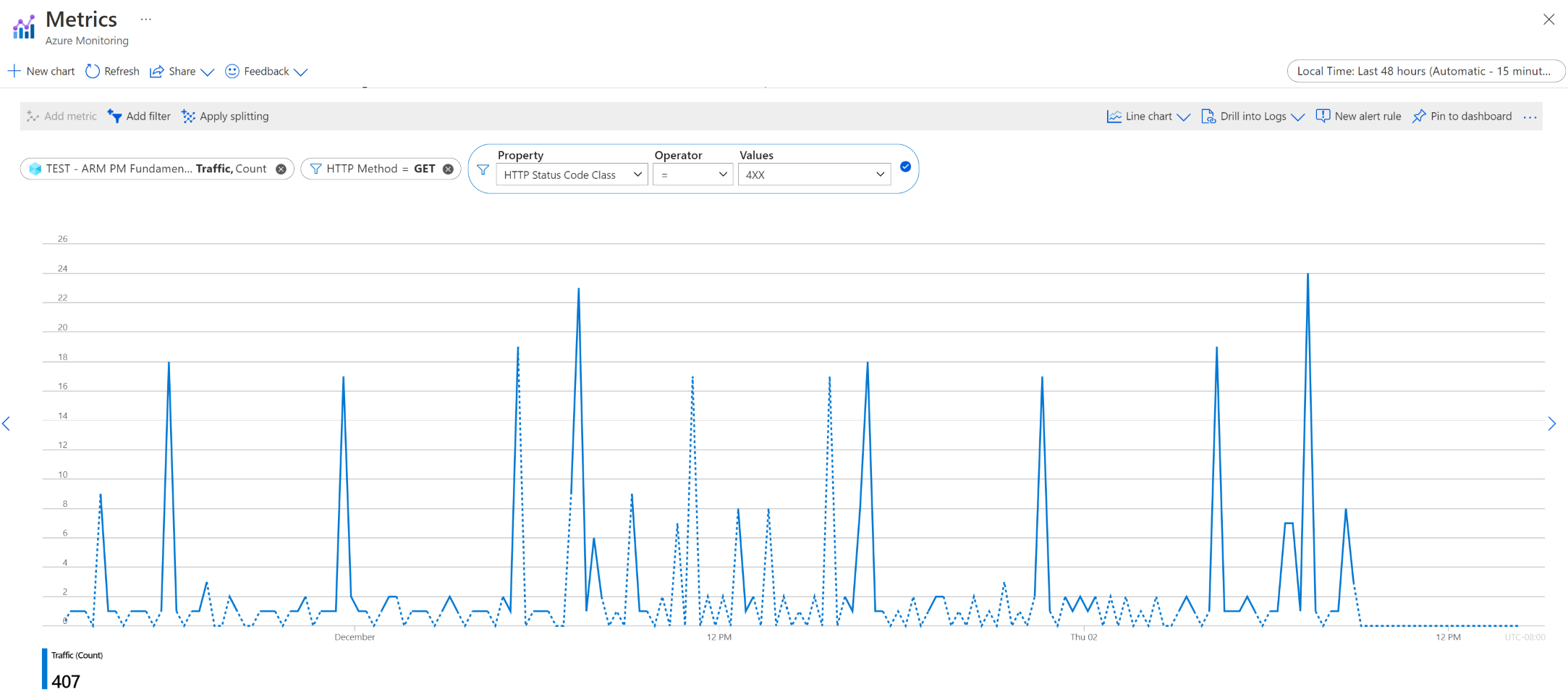
Mengkueri metrik sarana kontrol latensi dan lalu lintas dengan REST API
Setelah mengautentikasi dengan Azure, Anda dapat membuat permintaan untuk mengambil metrik sarana kontrol untuk langganan Anda. Dalam skrip, ganti 00000000-0000-0000-0000-000000000000 dengan ID langganan Anda. Skrip mengambil latensi permintaan rata-rata, dalam detik, dan jumlah permintaan total untuk rentang waktu dua hari, dipecah berdasarkan interval satu hari:
curl --location --request GET "https://management.azure.com/subscriptions/00000000-0000-0000-0000-000000000000/providers/microsoft.insights/metrics?api-version=2021-05-01&interval=P1D&metricnames=Latency&metricnamespace=microsoft.resources/subscriptions®ion=global&aggregation=average,count×pan=2021-11-01T00:00:00Z/2021-11-03T00:00:00Z" \
--header "Authorization: bearer {{bearerToken}}"
Untuk metrik Azure Resource Manager, Anda dapat mengambil jumlah lalu lintas dengan menggunakan metrik Latensi dan menyertakan agregasi 'hitungan'. Anda melihat respons JSON untuk permintaan tersebut:
{
"cost": 5758,
"timespan": "2021-11-01T00:00:00Z/2021-11-03T00:00:00Z",
"interval": "P1D",
"value": [
{
"id": "subscriptions/00000000-0000-0000-0000-000000000000/providers/Microsoft.Insights/metrics/Latency",
"type": "Microsoft.Insights/metrics",
"name": {
"value": "Latency",
"localizedValue": "Latency"
},
"displayDescription": "Latency data for all requests to Azure Resource Manager",
"unit": "Seconds",
"timeseries": [
{
"metadatavalues": [],
"data": [
{
"timeStamp": "2021-11-01T00:00:00Z",
"count": 1406.0,
"average": 0.19345163584637273
},
{
"timeStamp": "2021-11-02T00:00:00Z",
"count": 1517.0,
"average": 0.28294792353328935
}
]
}
],
"errorCode": "Success"
}
],
"namespace": "microsoft.resources/subscriptions",
"resourceregion": "global"
}
Jika Anda hanya ingin mengambil jumlah lalu lintas, maka Anda dapat menggunakan metrik Lalu Lintas dengan count agregasi:
curl --location --request GET 'https://management.azure.com/subscriptions/00000000-0000-0000-0000-000000000000/providers/microsoft.insights/metrics?api-version=2021-05-01&interval=P1D&metricnames=Traffic&metricnamespace=microsoft.resources/subscriptions®ion=global&aggregation=count×pan=2021-11-01T00:00:00Z/2021-11-03T00:00:00Z' \
--header 'Authorization: bearer {{bearerToken}}'
Respons untuk permintaan tersebut adalah:
{
"cost": 2879,
"timespan": "2021-11-01T00:00:00Z/2021-11-03T00:00:00Z",
"interval": "P1D",
"value": [
{
"id": "subscriptions/00000000-0000-0000-0000-000000000000/providers/Microsoft.Insights/metrics/Traffic",
"type": "Microsoft.Insights/metrics",
"name": {
"value": "Traffic",
"localizedValue": "Traffic"
},
"displayDescription": "Traffic data for all requests to Azure Resource Manager",
"unit": "Count",
"timeseries": [
{
"metadatavalues": [],
"data": [
{
"timeStamp": "2021-11-01T00:00:00Z",
"count": 1406.0
},
{
"timeStamp": "2021-11-02T00:00:00Z",
"count": 1517.0
}
]
}
],
"errorCode": "Success"
}
],
"namespace": "microsoft.resources/subscriptions",
"resourceregion": "global"
}
Untuk dimensi pendukung metrik, Anda perlu menentukan nilai dimensi untuk melihat nilai metrik terkait. Misalnya, jika Anda ingin fokus pada Latensi untuk permintaan yang berhasil ke Resource Manager, Anda perlu memfilter dimensi StatusCodeClass dengan 2XX.
Jika Anda ingin melihat jumlah permintaan yang dibuat dalam langganan Anda untuk sumber daya Jaringan, seperti Virtual Networks dan Load Balancers, Anda perlu menyaring dimensi Namespace untuk MICROSOFT.NETWORK.
Permintaan Ujian Yang Dibatasi
Untuk menampilkan hanya permintaan yang terbatas, Anda perlu menyaring hanya 429 respons kode status. Untuk panggilan REST API, pemfilteran dilakukan dengan menggunakan properti $filter dan dimensi StatusCode dengan menambahkan: $filter=StatusCode eq '429' seperti yang terlihat di akhir permintaan dalam cuplikan berikut:
curl --location --request GET 'https://management.azure.com/subscriptions/00000000-0000-0000-0000-000000000000/providers/microsoft.insights/metrics?api-version=2021-05-01&interval=P1D&metricnames=Latency&metricnamespace=microsoft.resources/subscriptions®ion=global&aggregation=count,average×pan=2021-11-01T00:00:00Z/2021-11-03T00:00:00Z&$filter=StatusCode%20eq%20%27429%27' \
--header 'Authorization: bearer {{bearerToken}}'
Anda juga dapat memfilter langsung di portal: 
Kesalahan Server Ujian
Mirip dengan melihat permintaan yang terbatas, Anda menampilkan semua permintaan yang mengembalikan kode respons kesalahan server dengan penyaringan respons 5xx saja. Untuk panggilan REST API, pemfilteran dilakukan dengan menggunakan properti $filter dan dimensi StatusCodeClass dengan menambahkan: $filter=StatusCodeClass eq '5xx' seperti yang terlihat di akhir permintaan dalam cuplikan berikut:
curl --location --request GET 'https://management.azure.com/subscriptions/00000000-0000-0000-0000-000000000000/providers/microsoft.insights/metrics?api-version=2021-05-01&interval=P1D&metricnames=Latency&metricnamespace=microsoft.resources/subscriptions®ion=global&aggregation=count,average×pan=2021-11-01T00:00:00Z/2021-11-03T00:00:00Z&$filter=StatusCodeClass%20eq%20%275xx%27' \
--header 'Authorization: bearer {{bearerToken}}'
Anda juga dapat menyelesaikan pemfilteran kesalahan server generik dalam portal dengan mengatur properti filter ke StatusCodeClass dan nilai ke 5xx, mirip dengan apa yang dilakukan dalam contoh pembatasan.
Log sumber daya Azure Monitor
Log sumber daya memberikan wawasan tentang operasi yang dilakukan oleh sumber daya Azure. Log dihasilkan secara otomatis, tetapi Anda harus merutekannya ke Log Azure Monitor untuk menyimpan atau mengkuerinya. Log diatur ke dalam kategori. Namespace layanan tertentu dapat memiliki beberapa kategori log sumber daya yang dapat Anda kumpulkan.
Layanan ini tidak mengumpulkan log sumber daya, tetapi Anda dapat menemukan informasi tentang mereka di Memantau data dari sumber daya Azure.
Log aktivitas Azure
Log aktivitas berisi peristiwa tingkat langganan yang melacak operasi untuk setiap sumber daya Azure seperti yang terlihat dari luar sumber daya tersebut; misalnya, membuat sumber daya baru atau memulai komputer virtual.
Koleksi: Peristiwa log aktivitas secara otomatis dihasilkan dan dikumpulkan di penyimpanan terpisah untuk dilihat di portal Azure.
Perutean: Anda dapat mengirim data log aktivitas ke Log Azure Monitor sehingga Anda dapat menganalisisnya bersama data log lainnya. Lokasi lain seperti Azure Storage, Azure Event Hubs, dan mitra pemantauan Microsoft tertentu juga tersedia. Untuk informasi selengkapnya tentang cara merutekan log aktivitas, lihat Gambaran Umum log aktivitas Azure.
Menganalisis data pemantauan
Ada banyak alat untuk menganalisis data pemantauan.
Alat Azure Monitor
Azure Monitor mendukung alat dasar berikut:
Penjelajah metrik, alat di portal Azure yang memungkinkan Anda melihat dan menganalisis metrik untuk sumber daya Azure. Untuk informasi selengkapnya, lihat Menganalisis metrik dengan penjelajah metrik Azure Monitor.
Log Analytics, alat di portal Azure yang memungkinkan Anda mengkueri dan menganalisis data log dengan menggunakan bahasa kueri Kusto (KQL). Untuk informasi selengkapnya, lihat Mulai menggunakan kueri Log di Azure Monitor.
Log aktivitas, yang memiliki antarmuka pengguna di portal Azure untuk melihat dan pencarian dasar. Untuk melakukan analisis yang lebih mendalam, Anda harus merutekan data ke log Azure Monitor dan menjalankan kueri yang lebih kompleks di Analitik Log.
Alat yang memungkinkan visualisasi yang lebih kompleks meliputi:
- Dasbor yang memungkinkan Anda menggabungkan berbagai jenis data ke dalam satu panel di portal Azure.
- Buku kerja, laporan yang dapat disesuaikan yang bisa Anda buat di portal Azure. Buku kerja dapat menyertakan kueri teks, metrik, dan log.
- Grafana, alat platform terbuka yang unggul di dasbor operasional. Anda dapat menggunakan Grafana untuk membuat dasbor yang menyertakan data dari beberapa sumber selain Azure Monitor.
- Power BI, layanan analitik bisnis yang menyediakan visualisasi interaktif di berbagai sumber data. Anda dapat mengonfigurasi Power BI untuk mengimpor data log secara otomatis dari Azure Monitor untuk memanfaatkan visualisasi ini.
Alat ekspor Azure Monitor
Anda bisa mendapatkan data dari Azure Monitor ke alat lain dengan menggunakan metode berikut:
Metrik: Gunakan REST API untuk metrik untuk mengekstrak data metrik dari database metrik Azure Monitor. API mendukung ekspresi filter untuk menyempurnakan data yang diambil. Untuk informasi selengkapnya, lihat Referensi REST API Azure Monitor.
Log: Gunakan REST API atau pustaka klien terkait.
Opsi lain adalah ekspor data ruang kerja.
Untuk mulai menggunakan REST API untuk Azure Monitor, lihat Panduan REST API pemantauan Azure.
Kueri Kusto
Anda dapat menganalisis data pemantauan di penyimpanan Log Azure Monitor / Analitik Log dengan menggunakan bahasa kueri Kusto (KQL).
Penting
Saat Anda memilih Log dari menu layanan di portal, Analitik Log terbuka dengan cakupan kueri yang diatur ke layanan saat ini. Cakupan ini berarti bahwa kueri log hanya akan menyertakan data dari jenis sumber daya tersebut. Jika Anda ingin menjalankan kueri yang menyertakan data dari layanan Azure lainnya, pilih Log dari menu Azure Monitor . Lihat Cakupan kueri log dan rentang waktu di Azure Monitor Log Analytics untuk rinciannya.
Untuk daftar kueri umum untuk layanan apa pun, lihat antarmuka kueri Analitik Log.
Peringatan
Pemberitahuan Azure Monitor secara proaktif memberi tahu Anda saat kondisi tertentu ditemukan di data pemantauan Anda. Pemberitahuan memungkinkan Anda mengidentifikasi dan mengatasi masalah di sistem Anda sebelum pelanggan Anda memperhatikannya. Untuk informasi selengkapnya, lihat Pemberitahuan Azure Monitor.
Ada banyak sumber pemberitahuan umum untuk sumber daya Azure. Untuk contoh pemberitahuan umum untuk sumber daya Azure, lihat Contoh kueri pemberitahuan log. Situs Azure Monitor Baseline Alerts (AMBA) menyediakan metode semi-otomatis untuk menerapkan pemberitahuan, dasbor, dan panduan metrik platform penting. Situs ini berlaku untuk subset layanan Azure yang terus berkembang, termasuk semua layanan yang merupakan bagian dari Zona Pendaratan Azure (ALZ).
Skema pemberitahuan umum menstandarkan konsumsi pemberitahuan pemberitahuan Azure Monitor. Untuk informasi selengkapnya, lihat Skema pemberitahuan umum.
Jenis peringatan
Anda dapat memperingatkan metrik atau sumber data log apa pun di platform data Azure Monitor. Ada banyak jenis pemberitahuan yang berbeda tergantung pada layanan yang Anda pantau dan data pemantauan yang Anda kumpulkan. Berbagai jenis pemberitahuan memiliki berbagai manfaat dan kelemahan. Untuk informasi selengkapnya, lihat Memilih jenis pemberitahuan pemantauan yang tepat.
Daftar berikut ini menjelaskan jenis pemberitahuan Azure Monitor yang bisa Anda buat:
- Pemberitahuan metrik mengevaluasi metrik sumber daya secara berkala. Metrik dapat berupa metrik platform, metrik kustom, log dari Azure Monitor yang dikonversi ke metrik, atau metrik Application Insights. Pemberitahuan metrik juga dapat menerapkan beberapa kondisi dan ambang batas dinamis.
- Pemberitahuan log memungkinkan pengguna menggunakan kueri Analitik Log untuk mengevaluasi log sumber daya pada frekuensi yang telah ditentukan sebelumnya.
- Pemberitahuan log aktivitas memicu ketika peristiwa log aktivitas baru terjadi yang cocok dengan kondisi yang ditentukan. Pemberitahuan Resource Health dan pemberitahuan Service Health adalah pemberitahuan log aktivitas yang melaporkan layanan dan kesehatan sumber daya Anda.
Beberapa layanan Azure juga mendukung pemberitahuan deteksi pintar, pemberitahuan Prometheus, atau aturan pemberitahuan yang direkomendasikan.
Untuk beberapa layanan, Anda dapat memantau dalam skala besar dengan menerapkan aturan pemberitahuan metrik yang sama ke beberapa sumber daya dengan jenis yang sama yang ada di wilayah Azure yang sama. Pemberitahuan individual dikirim untuk setiap sumber daya yang dipantau. Untuk layanan dan cloud Azure yang didukung, lihat Memantau beberapa sumber daya dengan satu aturan pemberitahuan.
Catatan
Jika Anda membuat atau menjalankan aplikasi yang berjalan di layanan Anda, wawasan aplikasi Azure Monitor mungkin menawarkan lebih banyak jenis pemberitahuan.
Aturan pemberitahuan Resource Manager
Anda dapat mengatur pemberitahuan untuk metrik, entri log, atau entri log aktivitas apa pun yang tercantum dalam referensi data pemantauan Azure Resource Manager.
Rekomendasi Advisor
Untuk beberapa layanan, jika kondisi penting atau perubahan segera terjadi selama operasi sumber daya, pemberitahuan ditampilkan di halaman Gambaran Umum layanan di portal. Anda dapat menemukan informasi selengkapnya dan perbaikan yang direkomendasikan untuk pemberitahuan di rekomendasi Advisor di bawah Pemantauan di menu sebelah kiri. Selama operasi normal, tidak ada rekomendasi advisor yang ditampilkan.
Untuk informasi selengkapnya tentang Azure Advisor, lihat Gambaran umum Azure Advisor.
Konten terkait
- Lihat Referensi data pemantauan Azure Resource Manager untuk referensi metrik, log, dan nilai penting lainnya yang dibuat untuk Resource Manager.
- Lihat Memantau sumber daya Azure dengan Azure Monitor untuk detail umum tentang memantau sumber daya Azure.